Catatan
Akses ke halaman ini memerlukan otorisasi. Anda dapat mencoba masuk atau mengubah direktori.
Akses ke halaman ini memerlukan otorisasi. Anda dapat mencoba mengubah direktori.
Dalam tutorial ini, Anda membangun alur data untuk memindahkan Himpunan data Sampel ke Gudang Data. Pengalaman ini menunjukkan kepada Anda demo cepat tentang cara menggunakan aktivitas penyalinan alur dan cara memuat data ke Gudang Data.
Prasyarat
Untuk memulai, Anda harus menyelesaikan prasyarat berikut:
- Akun tenant Microsoft Fabric dengan langganan aktif. Buat akun secara gratis.
- Pastikan Anda memiliki Ruang Kerja dengan Microsoft Fabric diaktifkan: Buat ruang kerja.
- Pastikan Anda telah membuat Gudang Data. Untuk membuatnya, lihat Membuat Gudang Data
Membuat alur data
Navigasi ke Power BI.
Pilih ikon Power BI di kiri bawah layar, lalu pilih Data factory untuk membuka halaman utama Data Factory.
Navigasi ke ruang kerja Microsoft Fabric Anda. Jika Anda membuat ruang kerja baru di bagian Prasyarat sebelumnya, gunakan ruang kerja ini.
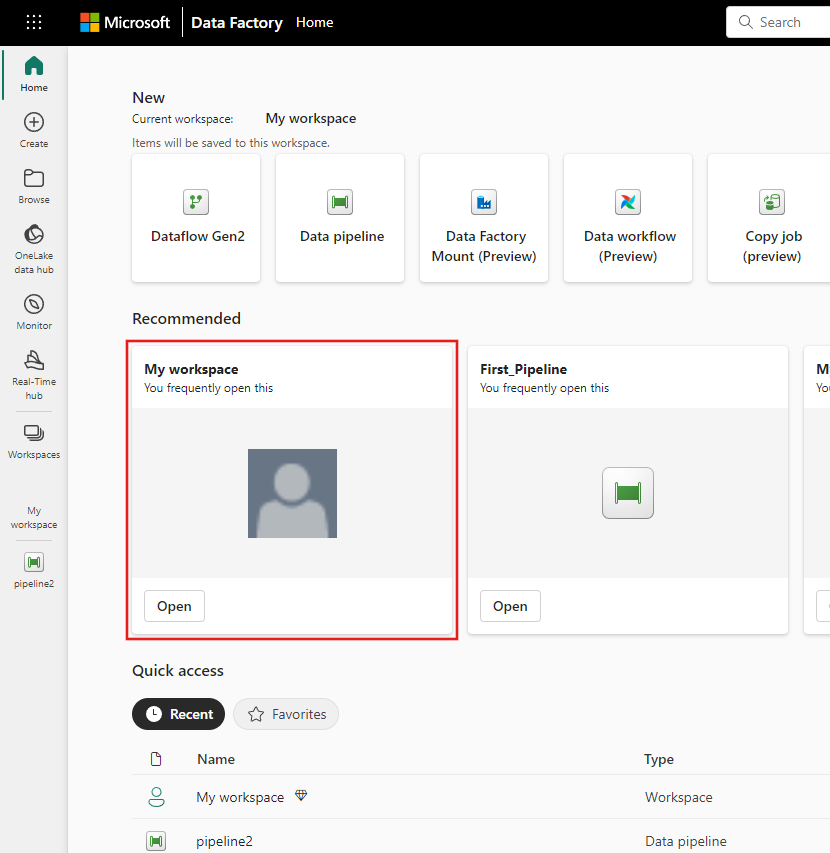
Pilih Alur data lalu masukkan nama alur untuk membuat alur baru.
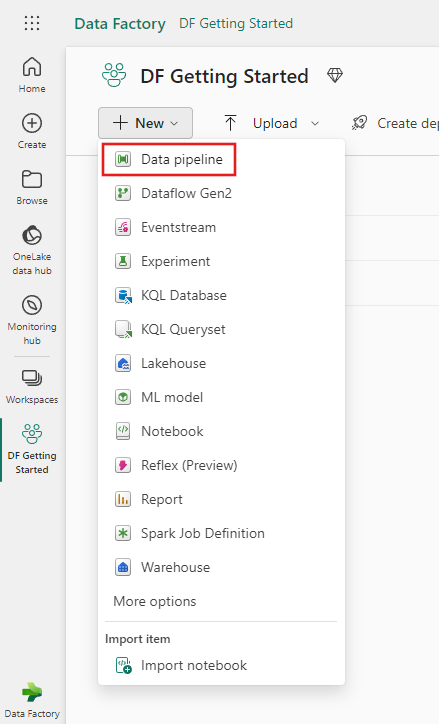

Menyalin data menggunakan alur
Dalam sesi ini, Anda mulai membangun alur dengan mengikuti langkah-langkah di bawah ini tentang menyalin dari himpunan data sampel yang disediakan oleh alur ke Gudang Data.
Langkah 1: Mulailah dengan asisten Salin
Pilih Penyalin asisten data di kanvas untuk membuka alat asisten penyalinan untuk memulai. Atau Pilih Gunakan Asisten Salin dari daftar turun Salin data, di bawah tab Aktivitas pada pita menu.

Langkah 2: Mengonfigurasi sumber Anda
Pilih NYC Taxi - Green dari opsi Sample data untuk sumber data Anda.
#B0 #A1 #A2 Cuplikan layar memperlihatkan pilihan data sampel Taksi Hijau NYC di Asisten Salin Data. #A3 #A4 #C5
Di bagian Sambungkan ke sumber data asisten Salin data, pratinjau data sampel NYC Taxi - Hijau ditampilkan. Pilih Berikutnya untuk melanjutkan ke tujuan data.

Langkah 3: Mengonfigurasi tujuan Anda
Pilih tab OneLake dan pilih Gudang yang ada.
#B0 #A1 #A2 Cuplikan layar memperlihatkan pilihan lokasi Gudang. #A3 #A4 #C5
Konfigurasikan dan petakan data sumber Anda ke tabel tujuan di Gudang dengan memasukkan Tabel, lalu pilih Berikutnya sekali lagi.
#B0 #A1 #A2 Cuplikan layar memperlihatkan nama tabel yang akan dibuat di tujuan Gudang. #A3 #A4 #C5
Konfigurasikan pengaturan lain pada halaman Pengaturan . Dalam tutorial ini, pilih Berikutnya secara langsung karena Anda tidak perlu menggunakan perintah penahapan dan penyalinan.

Langkah 4: Tinjau dan jalankan aktivitas salin Anda
Tinjau pengaturan penyalinan Anda di langkah sebelumnya dan pilih Simpan + Jalankan untuk memulai aktivitas. Atau Anda dapat mengunjungi kembali langkah-langkah sebelumnya di alat untuk mengedit pengaturan Anda, jika diperlukan.

Aktivitas Salin ditambahkan ke kanvas alur data baru Anda. Semua pengaturan termasuk pengaturan tingkat lanjut untuk aktivitas tersedia di tab di bawah kanvas alur saat aktivitas Salin data yang dibuat dipilih.

Menjadwalkan alur data Anda
Anda dapat memantau proses yang sedang berjalan dan memeriksa hasilnya pada tab Output di bawah kanvas alur. Pilih tombol detail proses (dengan ikon kacamata disorot) untuk melihat detail proses.

Detail eksekusi menunjukkan berapa banyak data yang dibaca dan ditulis dan berbagai detail lainnya tentang eksekusi.

Anda juga dapat menjadwalkan alur untuk dijalankan dengan frekuensi tertentu sesuai kebutuhan. Di bawah ini adalah contoh penjadwalan pipeline untuk dijalankan setiap 15 menit. Anda juga dapat menentukan Waktu mulai dan Waktu selesai untuk jadwal Anda. Jika Anda tidak menentukan waktu mulai, waktu mulai adalah waktu jadwal Anda berlaku. Jika Anda tidak menentukan waktu akhir, pemrosesan alur Anda akan terus berlangsung setiap 15 menit.
Konten terkait
Sampel ini menunjukkan kepada Anda cara memuat data sampel ke Gudang Data menggunakan Data Factory di Microsoft Fabric. Anda mempelajari cara untuk:
- Membuat pipa data.
- Salin data menggunakan saluran pemrosesan Anda.
- Jalankan dan jadwalkan alur data Anda.
Selanjutnya, lanjutkan untuk mempelajari selengkapnya tentang memantau pemrosesan jalur kerja Anda.
